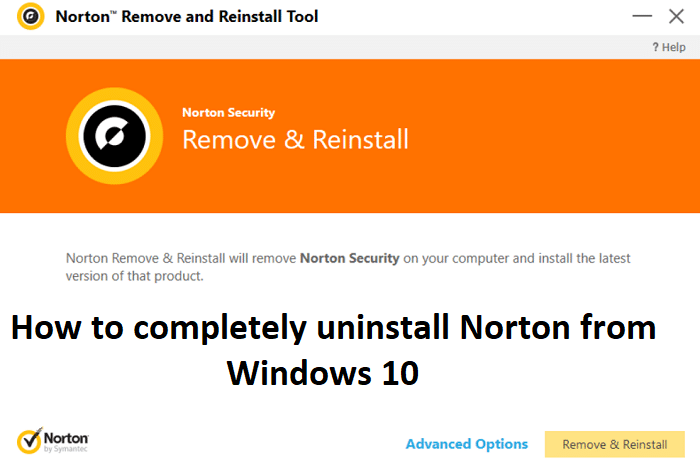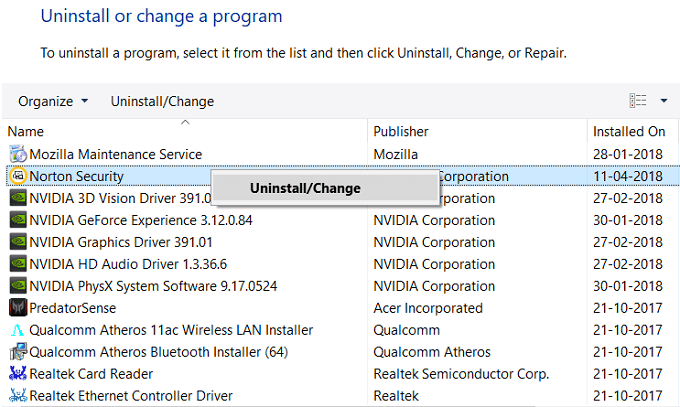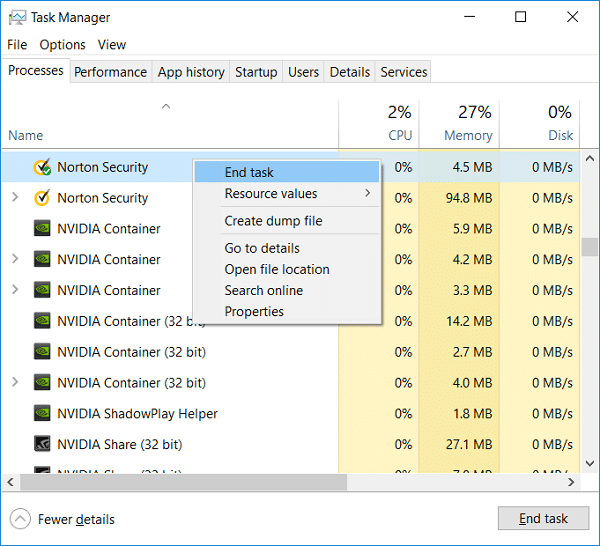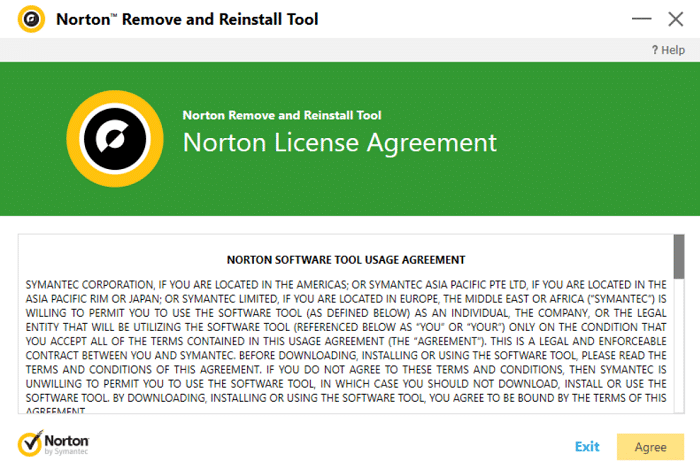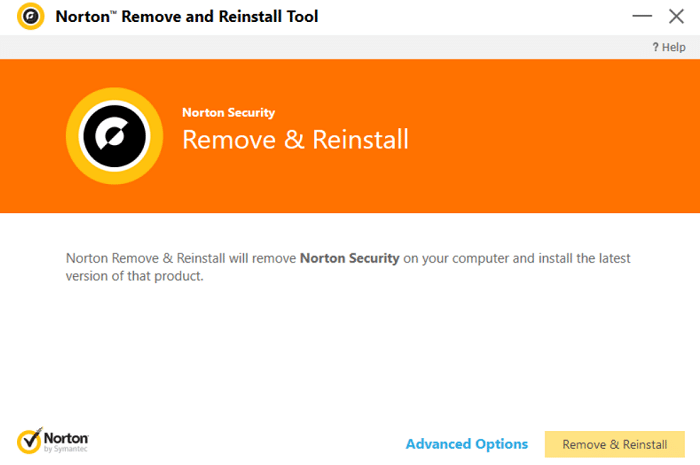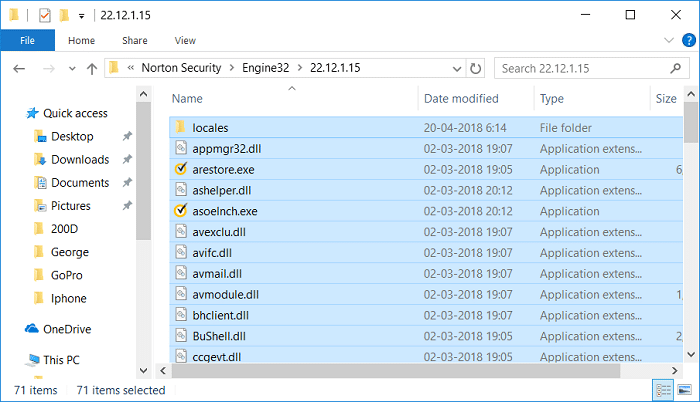Cum să dezinstalați complet Norton din Windows 10: Dacă ați instalat Norton Antivirus, atunci vă veți confrunta cu o perioadă dificilă dezinstalând-l din sistemul dvs., la fel ca majoritatea software-ului antivirus, Norton va lăsa în urmă o mulțime de fișiere nedorite și configurații în registru, chiar dacă l-au dezinstalat din Programe și Caracteristici. Majoritatea oamenilor descarcă aceste programe antivirus pentru a-și proteja computerul de amenințări externe, cum ar fi viruși, programe malware, deturnări etc., dar eliminarea acestor programe din sistem este o sarcină dracună.
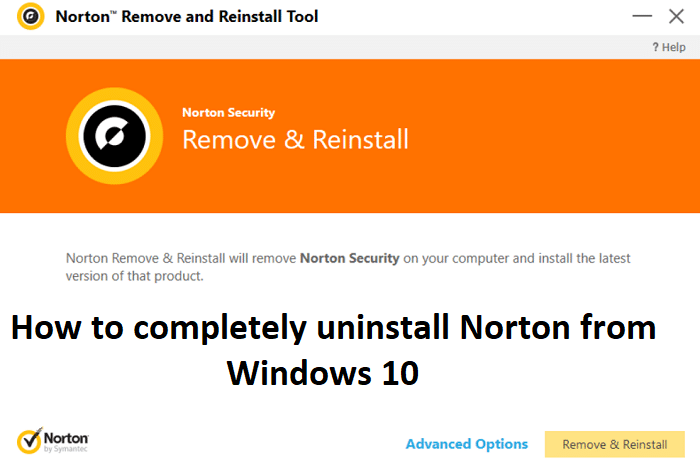
Problema principală apare atunci când încercați să instalați un alt software antivirus, deoarece nu îl veți putea instala, deoarece reziduurile antivirusului mai vechi sunt încă pe sistem. Pentru a curăța toate fișierele și configurațiile, un instrument numit Norton Removal Tool a fost dezvoltat special pentru a dezinstala toate produsele Norton de pe computer. Deci, fără să pierdem timp, să vedem Cum să dezinstalați complet Norton din Windows 10 cu ajutorul ghidului de mai jos.
Cum să dezinstalați complet Norton din Windows 10
Asigurați-vă că ați creat un punct de restaurare în cazul în care ceva nu merge bine.
1.Apăsați tasta Windows + Q pentru a afișa Windows Search, apoi tastați control și faceți clic pe Panou de control din lista cu rezultatele căutării.

2. Sub Programe faceți clic pe Uninstall a program.

3.Găsiți Norton Products, apoi faceți clic dreapta pe ele și selectați Dezinstalare.
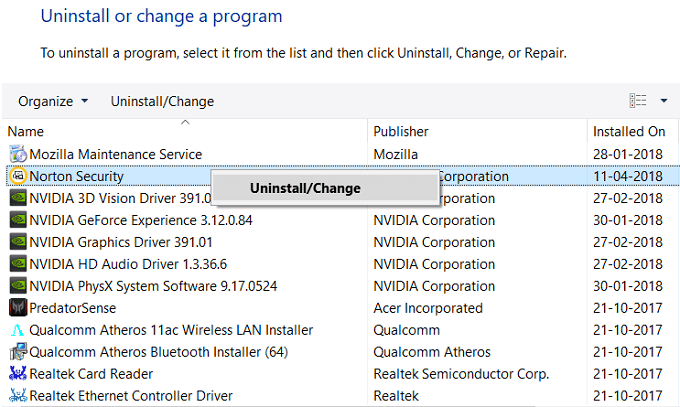
4. Urmați instrucțiunile de pe ecran pentru a dezinstala complet Norton din sistemul dumneavoastră.
5.Reporniți computerul pentru a salva modificările.
6. Descărcați Norton Removal Tool de pe acest link.
Dacă linkul de mai sus nu funcționează, încercați-l pe acesta .
7. Rulați Norton_Removal_Tool.exe și dacă vedeți un avertisment de securitate, faceți clic pe Da pentru a continua.
Notă: Asigurați-vă că închideți toate ferestrele deschise ale programului Norton, dacă este posibil forțați să le închideți folosind Managerul de activități.
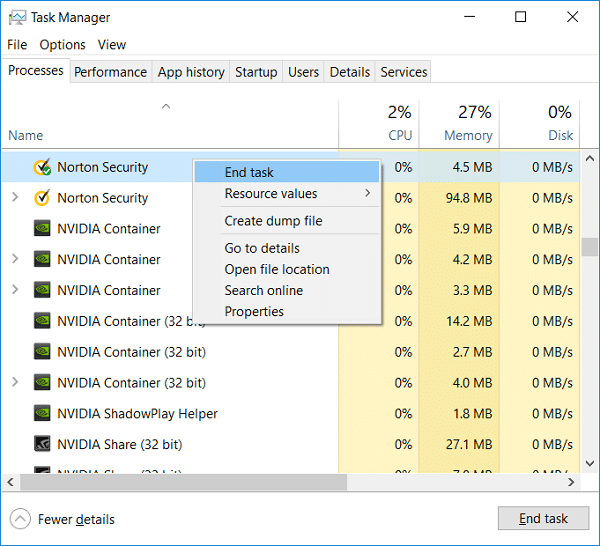
8. Acceptați Încheierea acordului de licență (EULA) și faceți clic pe Următorul.
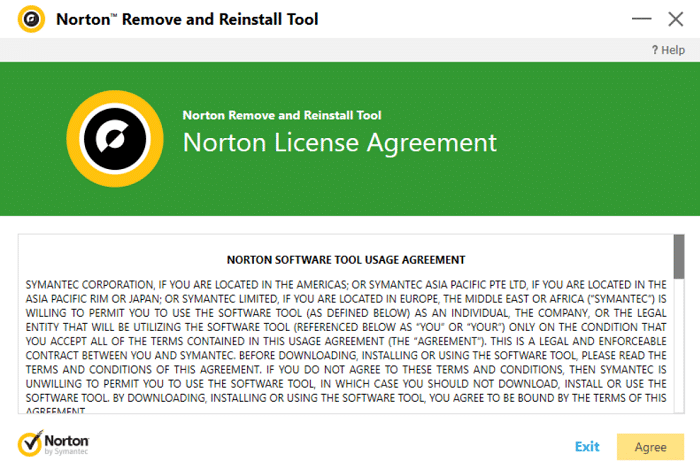
9. Introduceți caracterele exact așa cum se arată pe ecran și faceți clic pe Următorul.
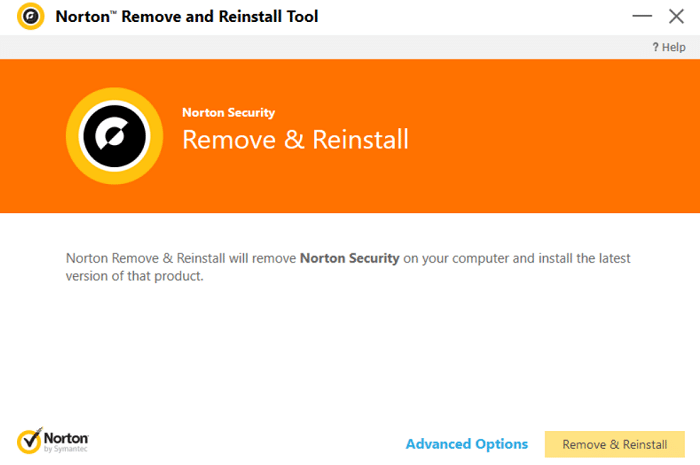
10.Odată ce dezinstalarea este completă, reporniți computerul pentru a salva modificările.
11. Ștergeți instrumentul Norton_Removal_Tool.exe de pe computer.
12. Navigați la Program Files și Program Files (x86), apoi găsiți următoarele foldere și ștergeți-le (dacă există):
Norton AntiVirus
Norton Internet Security
Norton SystemWorks
Norton Personal Firewall
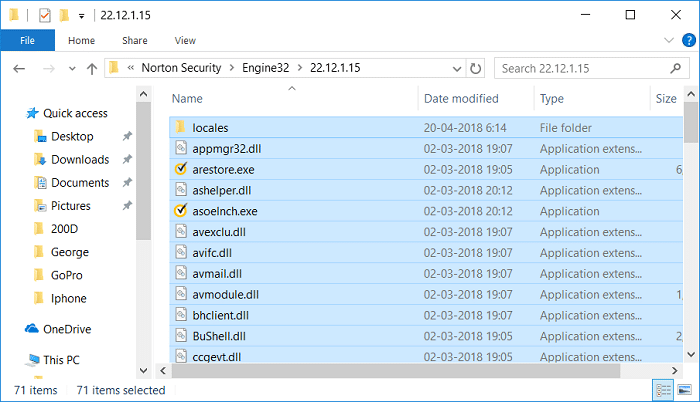
13.Reporniți computerul pentru a salva modificările.
Recomandat:
Atât ați învățat cu succes Cum să dezinstalați complet Norton din Windows 10, dar dacă mai aveți întrebări cu privire la această postare, nu ezitați să le întrebați în secțiunea de comentarii.